1、打开下载到电脑上的AdobePhotoshop19-mul.dmg,等待验证结束。打开桌面出的AdobePhotoshop CC 2018

2、双击install,随后输入自己电脑开机密码,点击好。

3、有Adobe ID的用户可直接登录,没有ID的用户点击获取Adobe ID免费注册。
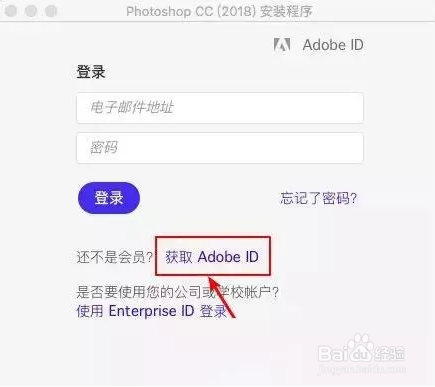
4、登录成功后,点击【继续】,开始安装ps。
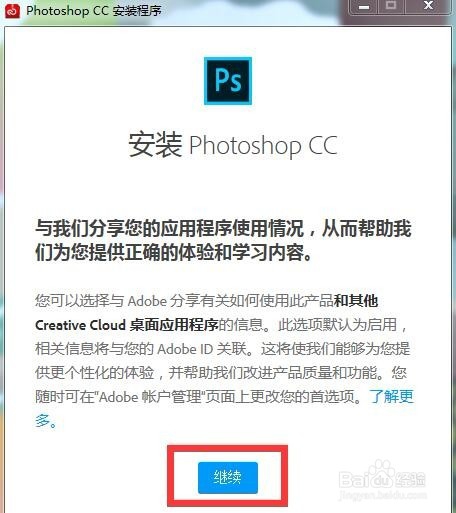
5、等待进度条完成100%,ps就完成安装了!

6、安装完成后,会提示登袄嬖艽蛞录情况,直接点关闭即可。此时PS已经安装成功!注意:安装完成后桌面不会有PS图标,可在电脑屏幕左下角(开始位置)找到已经安装好的PS!

7、此时就可以完全退出PS,然后用永久工具解除7天试用限制。【其体操作请查看破解教程】

